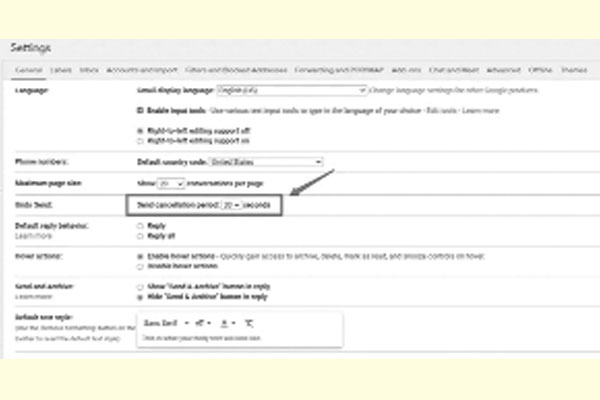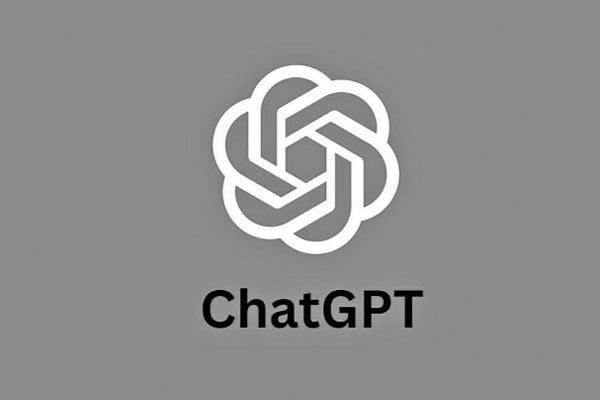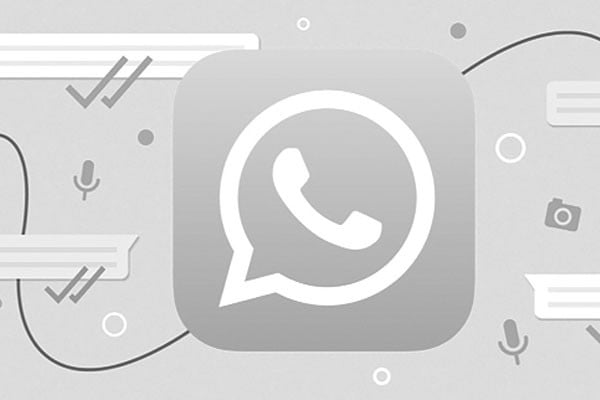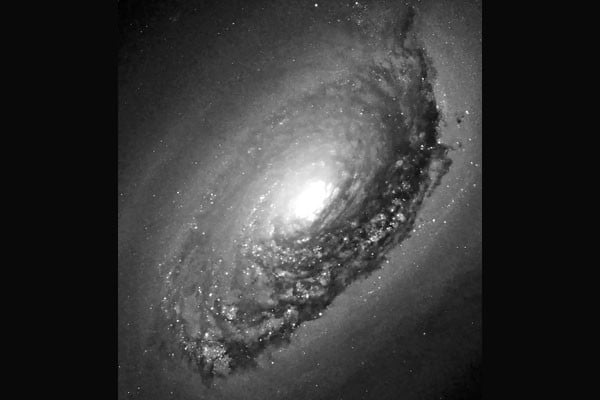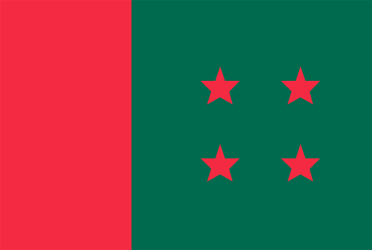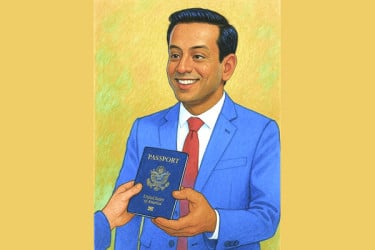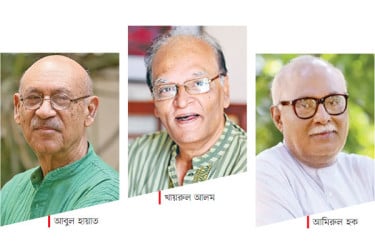জি-মেইল; গুরুত্বপূর্ণ ফাইল বা তথ্য আদান-প্রদানের জনপ্রিয় মাধ্যম। অফিশিয়াল কাজ তো বটেই ব্যক্তিগত চ্যাটের জন্যই ব্যবহৃত হয় এই প্ল্যাটফরম।
সাধারণত ই-মেইলে ফাইল বা তথ্য আদান-প্রদানের ডেটা থাকে সীমিত। একটি কম্পিউটারে সর্বাধিক ৩০ সেকেন্ড, সেখানে মোবাইল অ্যাপে মাত্র পাঁচ সেকেন্ডের একটি ফাইল পাঠানোর অনুমতি দেয় জি-মেইল। তবে সেই ই-মেইল পাঠাতে গিয়ে অনেক সময় ভুল ফাইল বা ছবি পাঠিয়ে দেন। বিব্রতকর পরিস্থিতিতে পড়তে হয়, তবে প্রেরিত ই-মেইল আনসেন্ড করা সম্ভব। ভুলবশত কারও কাছে কোনো মেইল চলে গেলে, আর কিছু করার থাকে না। তবে সম্প্রতি জি-মেইল নিয়ে এসেছে নতুন একটি ফিচার। এই ফিচারের মাধ্যমে ভুলবশত কোনো মেইল পাঠিয়ে দেওয়া হলে ততক্ষণাৎ সেটির স্ট্যাটাস পরিবর্তন করা যাবে। অর্থাৎ মেইলটি আনসেন্ড করা যাবে। চলুন জেনে নেওয়া যাক প্রেরিত ই-মেইল আনসেন্ড করার উপায়-
কম্পিউটার থেকে ই-মেইল আনসেন্ড অপশন
* প্রথমে জি-মেইল ওপেন করতে হবে।
* এরপর সেটিংস সেকশনের ডান দিকের ওপরে ‘সি অল সেটিংস’ (See All Settings) অপশন পাবেন। সেটি ক্লিক করুন।
* এখন নিজেদের পছন্দ অনুযায়ী বাতিল করার সময় বেছে নিন। ৫, ১০, ২০ অথবা ৩০ সেকেন্ড থেকে যে কোনো একটি অপশন বেছে নিতে হবে। এখানে যে সময় বেছে নেবেন, সেই সময়ের মধ্যেই প্রক্রিয়াটি করতে হবে। অর্থাৎ ভুল করে অন্য কাউকে মেইল পাঠিয়ে দিলে, বেছে নেওয়া সেই সময়ের মধ্যেই সেটি আনসেন্ড করতে হবে।
* মেইল আনসেন্ড করতে যে মেইল পাঠিয়েছেন সেখানে দুটি অপশন পাবেন- আনডো (Undo) এবং ভিউ মেসেজ (View Massege)।
* আনডো (Undo) অপশনে ক্লিক করুন।
মোবাইল ডিভাইসে ই-মেইল আনসেন্ড অপশন
আইফোন, আইপ্যাড বা অ্যান্ড্রয়েড ডিভাইসে জি-মেইল ই-মেইল আনডো প্রক্রিয়া একই।
* ই-মেইল পাঠানোর পরে, প্রেরিত ই-মেইলের নিচে (Undo) আনডো অপশন পাবেন।
* আনডো অপশনটি ক্লিক করুন। ই-মেইলটি আনসেন্ড হয়ে যাবে এবং তা পুনরায় রচনার জন্য আপনাকে একটি স্ক্রিনে নিয়ে যাওয়া হবে।
তথ্যসূত্র : বিজনেস ইনসাইডার